Tuto : un raccourci iOS tout simple pour traduire du texte aisément
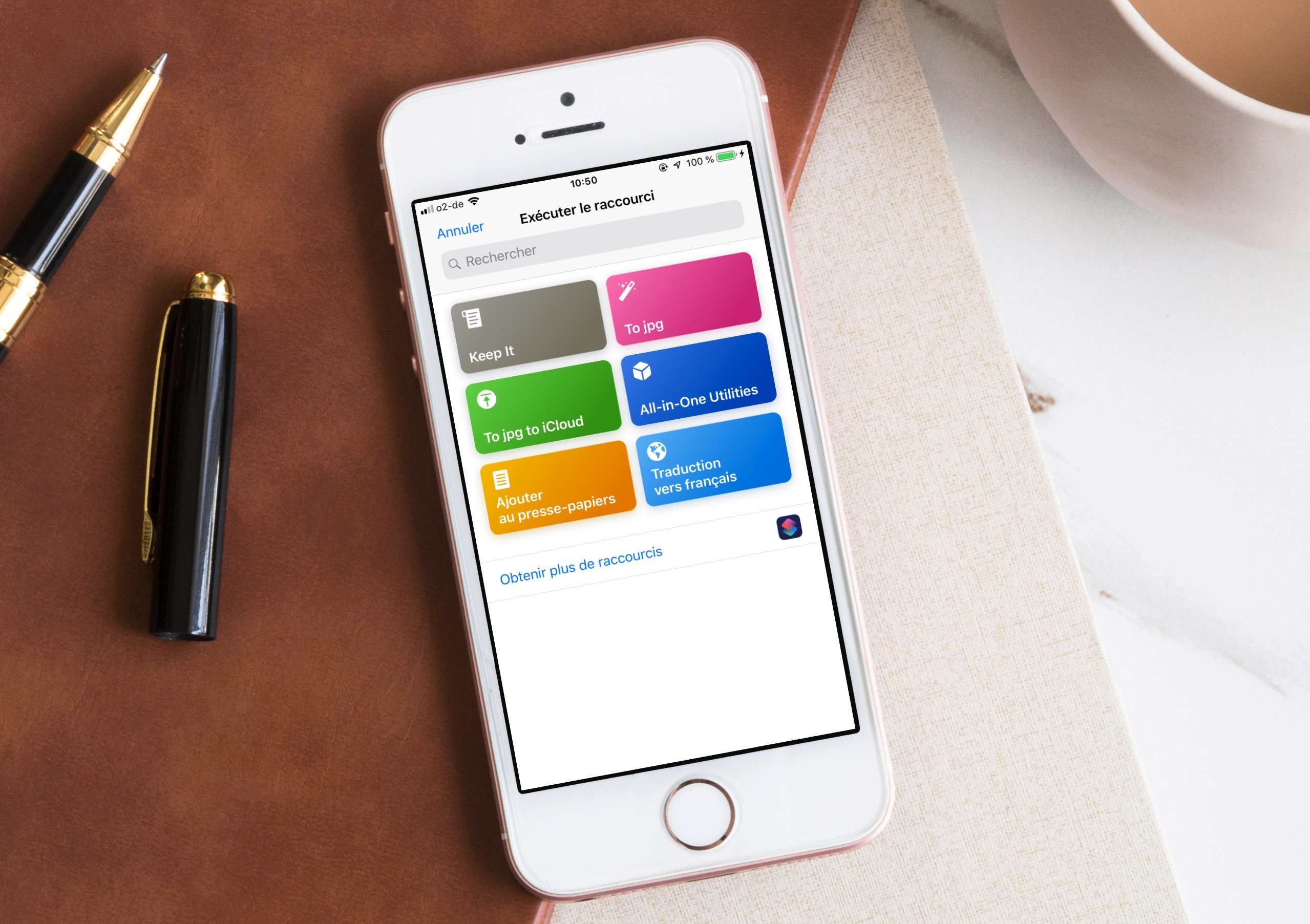
L’app Raccourcis commence décidément à bien s’enrichir, avec de plus en plus de programmes préconstruits disponibles sur internet et des tutoriels de plus en plus poussés sur le sujet. Et la nouvelle fonctionnalité introduite par Apple avec iOS 12 est encore loin d’avoir révélé tout son potentiel. Elle permet notamment de créer des raccourcis très simples, mais extrêmement pratiques, palliant certains manquements d’iOS. En voici un bel exemple justement, avec le détail d’un raccourci capable de traduire n’importe quel texte en français. Voici comment le construire. Il est également à récupérer au téléchargement en fin d’article :
À ne pas manquer, notre dossier sur l’app Raccourcis d’iOS 12 :
- La première partie : Débuter avec l’app Raccourcis
- La deuxième partie : développer son premier raccourci avec vidéo de démonstration et exemple à télécharger
- La troisième partie : créer un raccourci pour sa routine du matin/soir
- Raccourcis est disponible gratuitement ici sur l’App Store
Concernant le raccourci de traduction, voici la marche à suivre pour le créer de toute pièce :
- Se rendre dans l’app Raccourcis
- Créer un nouveau raccourci
- Ajouter l’action “Traduire le texte avec Microsoft”
- Laisser en “Détecter la langue” comme source de la traduction : “De”
- Choisir “Français”, ou une autre langue que l’on veut en destination de la traduction : “Vers”
- Ajouter l’action “Afficher le résultat”
- Dans l’encadré de texte, appuyer sur la variable “Texte traduit” pour l’ajouter
Cela devrait donner la chose suivante :
Il ne reste plus qu’à modifier les paramètres d’utilisation du raccourci. Se rendre pour cela dans ses réglages, via l’icône sous le “OK” en haut à droite. Puis :
- Choisir un nom et une icône
- Ne pas afficher dans le widget
- Activer “Dans la feuille de partage”
- “Types acceptés” : tout désélectionner, puis sélectionner “Texte”
- Faire “OK” pour valider
Sortir du raccourci. Il suffit alors de tester le nouveau raccourci, en se rendant par exemple dans Safari, en sélectionnant du texte anglais, puis :
- Faire “Partager”
- Choisir “Raccourcis”
- Choisir le nouveau raccourci créé pour la traduction
- Et le texte résultant devrait s’afficher, dans la langue choisie, français dans notre cas
Si vous préférez éviter la création de ce raccourci à partir de zéro, vous pouvez le télécharger ici.
Il s’agit d’un raccourci traduisant en français pour le coup. Libre à vous de l’adapter selon vos besoins.
Ne manquez pas nos vidéos à propos des raccourcis d’iOS 12, à retrouver sur notre chaîne YouTube :
Premiers pas : initiation à l’app Raccourcis
Comment développer son propre raccourci iOS
Et retrouvez là l’app gratuite Raccourcis d’Apple, mais aussi tous nos articles sur le sujet ici, dont :
- La 1re partie de notre dossier tutoriel : découvrir et maitriser les raccourcis d’iOS 12
- La 2e partie de ce tuto : comment développer son premier « Raccourci », vidéo et exemple à télécharger
- La 3e partie : créer un raccourci pour sa routine du matin/soir (condition, réglages, réveil)
- Ajouter un texte avec lien hypertexte dans Notes et Mail iOS : facile avec ce Raccourci iOS
- Pratique : près de 30 applis qui intègrent des Raccourcis à utiliser avec Siri
- Comment utiliser les Raccourcis iOS pour créer des icônes invisibles
- Où trouver et télécharger de nouveaux raccourcis iOS ?

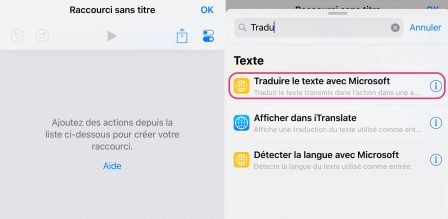
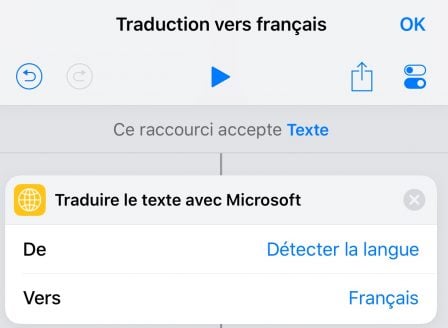
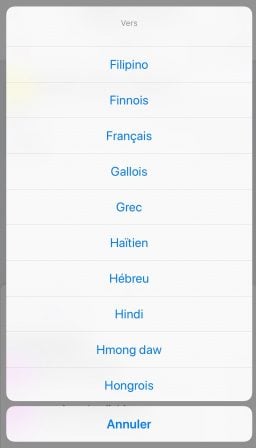
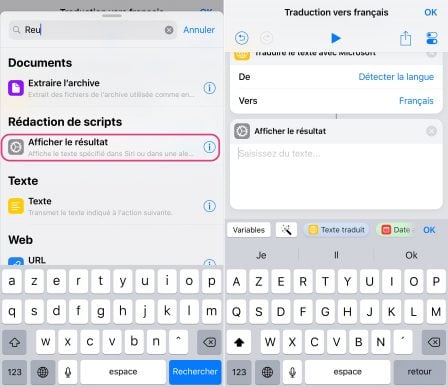
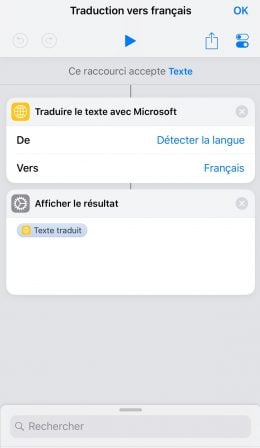
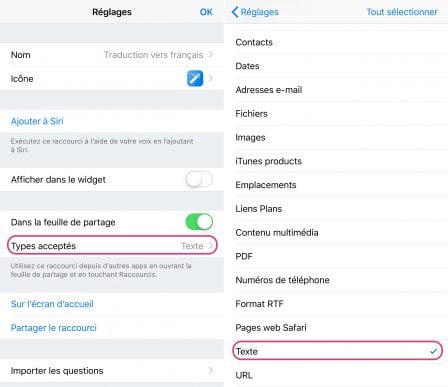
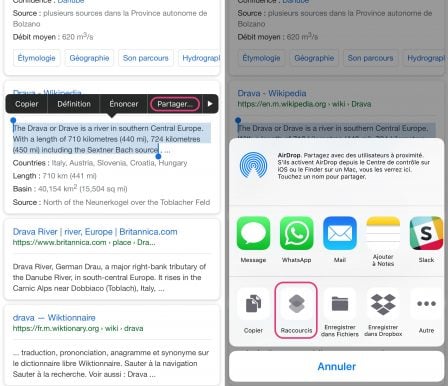
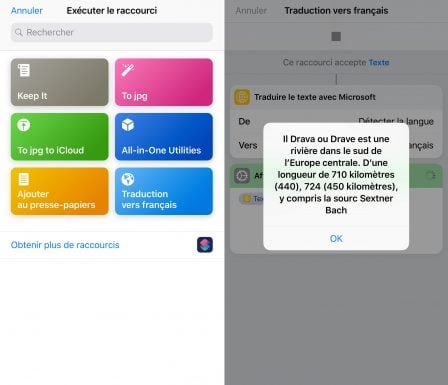














Thew
23 novembre 2018 à 13 h 32 min
Et sinon dans la popup noire il y a écrit définition et on accède directement à la traduction. Avec un rap de moins, sans changer d’app et sans se casser la tête.
Pas hyper utile ici pour le coup
iStaff (posté avec l'app i-nfo.fr V2)
23 novembre 2018 à 14 h 11 min
@Thew vrai pour un seul mot, mais le raccourci peut traduire des phrases, donc complémentaire mais pas inutile !